Cum să descărcați conținutul Netflix pe Windows 10
La sfârșitul anului 2016, Netflix a introdus o funcție de descărcare în cadrul acesteia Aplicații iOS și Android. Funcția permite utilizatorilor să descarce conținut selectat pe telefonul sau tableta lor. Funcția ajută la reducerea consumului de date pe un plan celular. Utilizatorii Netflix pot descărca conținut atunci când este disponibilă o conexiune WiFi și o pot urmări când sunt offline. Aceeași caracteristică este acum disponibilă în aplicația Netflix pentru Windows 10. Aplicația Netflix este disponibilă doar prin Windows Store, ceea ce înseamnă că această caracteristică este destinată utilizatorilor Windows 8 și Windows 10. Iată cum puteți descărca conținut Netflix pe Windows.
Descărcați conținut Netflix
Deschideți aplicația Netflix și faceți clic pe pictograma hamburger din stânga sus. Din panoul care glisează, faceți clic pe „Disponibil pentru descărcare”.

Netflix vă va arăta toate emisiunile TV și filmele pe care le puteți descărca. Faceți clic pe un spectacol sau pe un film. Dacă selectați o emisiune pentru a descărca, veți vedea o listă cu toate episoadele disponibile. Episoadele pe care le puteți descărca vor avea un buton de descărcare. Faceți clic pe el și episodul va începe descărcarea.

Când începeți o descărcare, în partea de jos a aplicației apare o bară de progres albastră. Este omniprezent și va dispărea doar dacă joci ceva. Dacă faceți clic pe bara de progres, vă va duce la pagina Descărcările mele.
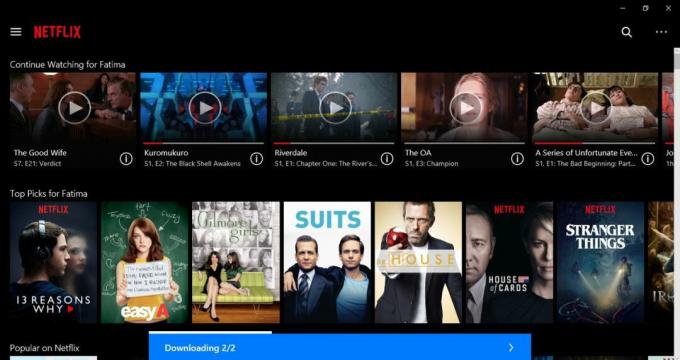
Pauză și anulează descărcarea
Din pictograma hamburgerului din partea stângă sus, accesați pagina „Descărcările mele”. Această pagină listează toate descărcările finalizate și în desfășurare. Selectați un episod de serie sau un film care se descarcă în prezent. Fereastra sumară are un buton care indică progresul descărcării. Faceți clic pe acesta și selectați „Pauză” sau „Anulează” din meniu.

Vizualizați conținutul descărcat
Faceți clic pe pictograma hamburger din stânga sus. Selectați „Descărcările mele” din panoul afișat.

Vei fi dus pe pagina „Descărcările mele”. Aici puteți face clic pe orice episod de film sau serie care a fost descărcat și urmăriți-l.

Ștergeți conținutul descărcat
Puteți șterge conținutul descărcat din pagina Descărcările mele. Faceți clic pe butonul de editare, pictograma stilou, în dreapta sus. Selectați episoadele și filmele pe care doriți să le ștergeți. Faceți clic pe pictograma gunoiului din partea dreaptă sus pentru a le șterge pe toate.

Din motive evidente, acest lucru nu va funcționa în aplicația web Netflix. Utilizatorii de macOS nu vor putea descărca conținut Netflix, deoarece nu există o aplicație oficială Netflix pentru macOS. Funcția va beneficia de proprietarii de cărți de suprafață și au fost probabil ținta pentru care va începe.
Căutare
Postări Recente
IMGDissolver: Multi-Platform Slideshow Maker cu tranziții și filtre
Pentru a evita complexitatea aplicațiilor greu de înțeles, majorita...
MyEventViewer este o alternativă minimalistă la vizualizatorul de evenimente Windows
Windows Event Viewer permite monitorizarea evenimentelor importante...
Informații despre unitatea DHE: instrument portabil pentru a vizualiza statistici detaliate ale unității de hard disk
Prevenirea hard-disk-urilor din eșecuri și blocări poate evita pier...



